macOS, като всяка друга операционна система за настолни компютри,поддържа множество езикови въвеждане. Поддръжката му за други езици и скриптове за въвеждане е наистина добра и отразява тази на iOS. Освен това има екранна клавиатура, която ви улеснява да пишете, ако клавиатурата на вашия Mac не улеснява въвеждането на добавения от вас език. Ето как можете да добавите език за въвеждане в macOS.
Добавете език за въвеждане
Отворете приложението System Preferences, като потърситето в Spotlight или като щракнете върху менюто на Apple в лентата с менюта и изберете Предпочитания. Отидете на предпочитанието на клавиатурата и изберете раздела Изходни източници.

Ще видите колона вляво и бутон плюсв долната част на тази колона. Щракнете върху него и ще се появи друг панел с лента за търсене в долната част. Панелът има списък на всички поддържани езици, които можете да въведете в macOS. Превъртете списъка или използвайте лентата за търсене, за да намерите езика, който искате да добавите. Ако трябва, можете също да добавите оформление на клавиатурата с нея от панела вдясно. Изберете езика и щракнете върху бутона Добавяне.
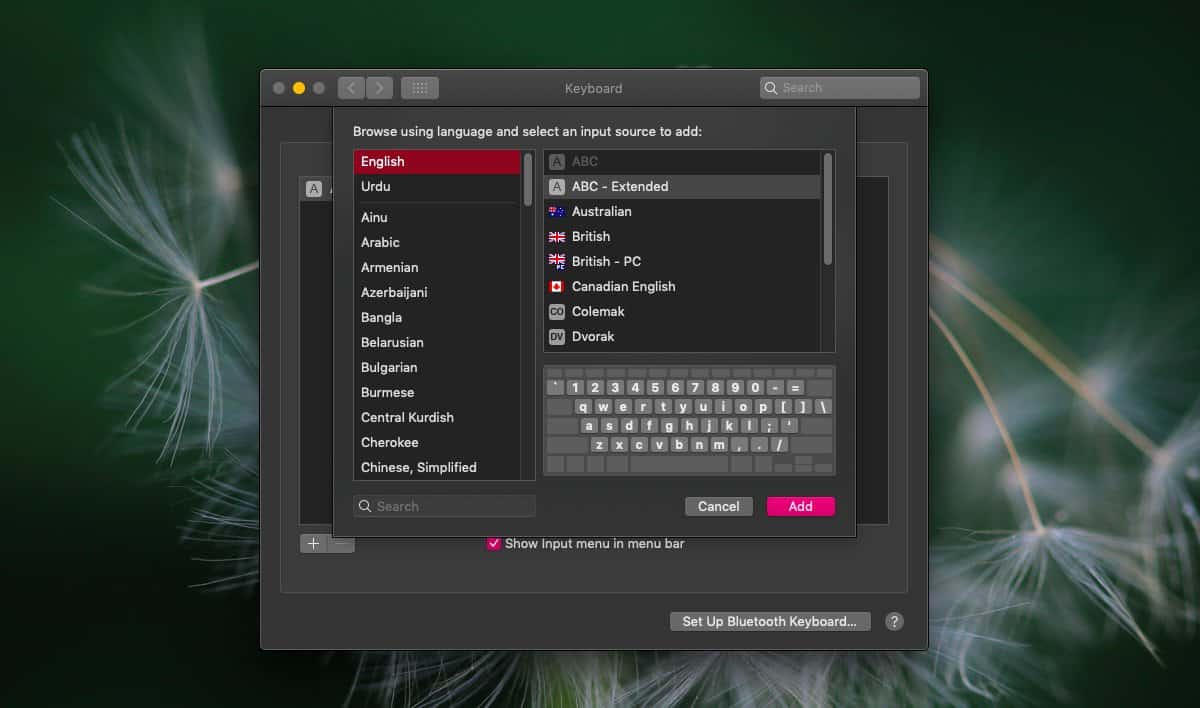
Сега можете да използвате втория език, за да въведете. За да улесните превключването между два (или повече) езика за въвеждане, които сте конфигурирали, трябва да активирате две опции в раздела Изходни източници.
Първото е „Покажи менюто за въвеждане в менютоbar “, а втората е опцията„ Използвайте клавиша Caps Lock, за да преминете към и от ABC “. Втората опция ви позволява да промените езика на въвеждане, като докоснете клавиша Caps Lock.
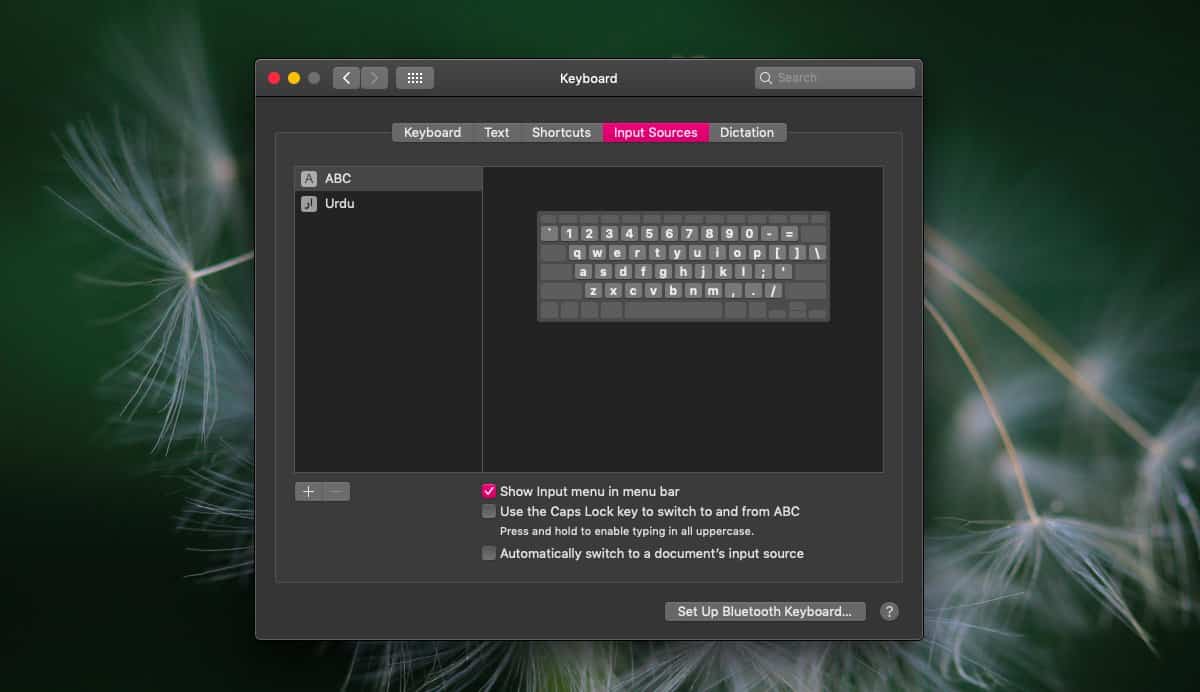
Опцията „Меню за въвеждане в лентата с меню“ ще добавиикона към лентата с менюта, която при щракване ще разкрие различните езици за въвеждане, които сте конфигурирали. Ако решите да прескочите с превключване на клавиша Caps Lock, можете вместо това да използвате това меню, за да промените бързо езика на въвеждане. Освен това можете да използвате опцията Show Keyboard Viewer в менюто, за да получите виртуална екранна клавиатура и да я използвате, за да въведете добавения от вас език.
Иконата също ще посочи кой е текущият източник на вход, така че е доста полезно да го активирате.
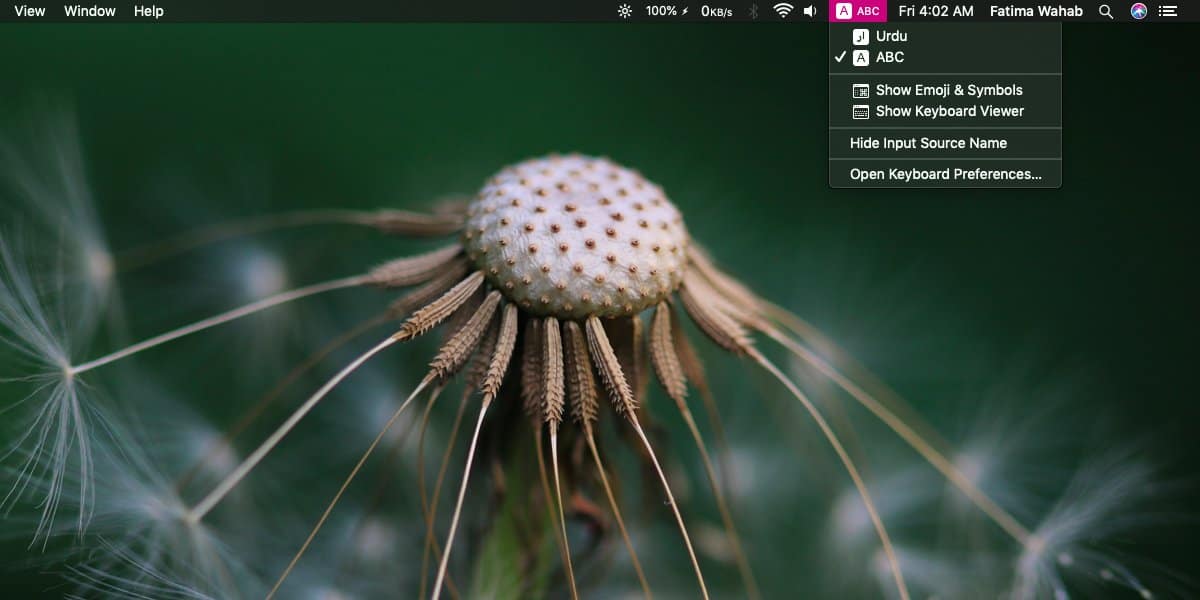
Ако искате да премахнете език, отворете СистематаПриложение Предпочитания Отидете на предпочитанията на клавиатурата и изберете Изходни източници. Изберете езика, който искате да премахнете и щракнете върху бутона минус, за да го премахнете.













Коментари